Aktualisiert November 2025 : Beenden Sie diese Fehlermeldungen und beschleunigen Sie Ihr Computersystem mit unserem Optimierungstool. Laden Sie es über diesen Link hier herunter.
- Laden Sie das Reparaturprogramm hier herunter und installieren Sie es.
- Lassen Sie es Ihren Computer scannen.
- Das Tool wird dann Ihren Computer reparieren.
In der heutigen rauen Sicherheitslandschaft ist der beste Weg, um sicher und geschützt zu bleiben, das Whitelisting der Anwendung auf Ihrem Windows-Computer durchzuführen. Wenn Sie dies tun, wird nur Software, die Sie auf der weißen Liste haben, auf Ihrem System ausgeführt werden dürfen, wodurch unbekannte Exekutivdateien, Malware oder Ransomware einfach nicht ausgeführt werden können. Lassen Sie uns also einen Blick auf einige der Optionen werfen, mit denen Sie ein Programm auf einem Windows-Computer auf die Blacklist oder Whitelist setzen können.
Das Whitelisting von Anwendungen ist eine gute Praxis, die die meisten IT-Administratoren anwenden, um zu verhindern, dass nicht autorisierte ausführbare Dateien oder Programme auf ihrem System ausgeführt werden. Auch Privatanwender können die Vorteile der Whitelist nutzen. Hier sind ein paar Optionen, die Windows-Benutzer sich ansehen und sehen können, welche sie am bequemsten auf ihrem PC einsetzen können. Einige Methoden sind fortgeschritten, während andere ziemlich einfach sind und nur begrenzten Schutz bieten.
Whitelist ein Programm unter Windows
1] Wenn Sie Windows Pro oder Enterprise Edition verwenden, können Sie die Sicherheitsrichtlinieneinstellung für Whitelist-Programme verwenden. Geben Sie dazu secpol.msc in das Feld Ausführen ein und drücken Sie Enter, um den Local Security Policy Editor zu öffnen.
Unter Sicherheitseinstellungen sehen Sie Softwarebeschränkungsrichtlinien. Wenn keine Richtlinien in Kraft sind, müssen Sie eine neue SVB erstellen, indem Sie mit der rechten Maustaste darauf klicken und Eine neue Richtlinie erstellen wählen.

Wenn Sie dies getan haben, können Sie im rechten Bereich mit einem Doppelklick auf Durchsetzung, Bestimmte Dateitypen & Vertrauenswürdige Publisher Ihre Whitelist-Einstellungen festlegen.
Mit Hilfe von Softwarebeschränkungsrichtlinien können Sie:
- Whitelist-Programme
- Malware bekämpfen
- Regeln, welche ActiveX-Steuerelemente heruntergeladen werden können
- Nur digital signierte Skripte ausführen
- Nur genehmigte Software installieren lassen
- Sperren eines Systems.
Sie müssen dann den Ordner Sicherheitsstufen öffnen und die Standard-Sicherheitsaktion festlegen. Die Optionen sind:
- Nicht erlaubt
- Grundbenutzer
- Unbeschränkt
Da wir nur Whitelist-Anwendungen zulassen wollen, müssen Sie auf Disallowed doppelklicken und diese dann als Standardaktion festlegen.
Weitere Informationen hierzu finden Sie unter TechNet.
2] Der Windows AppLocker erlaubt es einem Administrator, bestimmte Anwendungen zu blockieren oder bestimmten Benutzern die Installation oder Nutzung zu erlauben. Sie können Blacklisting-Regeln oder Whitelisting-Regeln verwenden, um dieses Ergebnis zu erreichen. AppLocker unterstützt Administratoren bei der Kontrolle, welche Anwendungen und Dateien Benutzer ausführen können. Dazu gehören ausführbare Dateien, Skripte, Windows Installer-Dateien, DLLs, Packaged Apps und Packaged App Installer. Diese Funktion ist nur in den Enterprise Editionen von Windows verfügbar. In Windows 10/8 Applocker können Sie sowohl ältere als auch Windows Store-Anwendungen blockieren.
Sie können die in Windows integrierte Funktion AppLocker verwenden, um Benutzer daran zu hindern, Windows Store Apps zu installieren oder auszuführen, und um zu kontrollieren, welche Software eine Ransomware-Infektion ausführen soll.
Sie können es auch verwenden, um Lösegeld zu mildern, indem Sie nicht signierte ausführbare Dateien blockieren, z.B. Lösegeld:
AppDataLocalTemp AppDataLocalTemp* AppDataLocalTemp**
Regeln mit AppLocker zu einer ausführbaren und Whitelist-Anwendungen erstellen.
3] CryptoPrevent enthält eine Funktion namens Whitelist, mit der Sie einige vertrauenswürdige Programme hinzufügen können, die von Orten aus ausgeführt werden müssen, die Werkzeugblöcke enthalten. Wenn Sie also sicher sind, dass ein bestimmtes Programm zuverlässig ist und in der Lage sein sollte, beliebige Ort, den es will, können Sie diese Programme zur Whitelist hinzufügen.
4] Die meisten Internet Security Suites erlauben es Ihnen, Programme auf eine Blacklist oder Whitelist zu setzen. Wenn Sie eine verwenden, gehen Sie die Einstellungen durch und versuchen Sie, sie zu finden. Sie können Ausnahmen konfigurieren oder Anwendungen zur Liste der vertrauenswürdigen Anwendungen hinzufügen.
5] NoVirusThanks Driver Radar Pro ist eine nützliche Anwendung, mit der Sie das Laden von Kerneldateien zulassen oder verweigern und außerdem sichere Whitelist-Methoden einrichten können.
6] Wenn Sie nach einem Tool suchen, dann ist VoodooShield eine kostenlose Anti-Executable-Sicherheitssoftware, die Ihnen hilft, Programme auf die Whitelist zu setzen und Ihren Windows-PC vor Malware zu schützen und bietet HIPS oder Host Intrusion Prevention. Einmal eingeschaltet, schützt das Programm Ihren Status quo und lässt nichts Neues laufen. Wenn etwas Neues versucht zu laufen, werden Sie benachrichtigt, und Ihre Erlaubnis wird eingeholt, es zu erlauben oder nicht. Sobald Sie ein Programm erlauben, wird es auf die weiße Liste gesetzt, was Ihnen die Arbeit erleichtert.
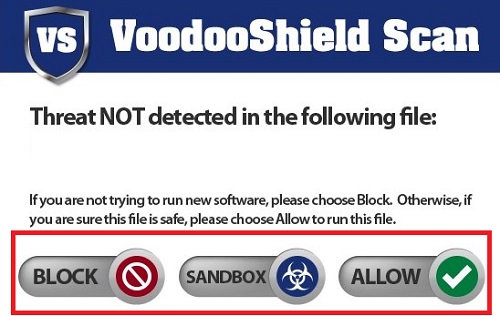
7] AppSamvid Application Whitelisting Software wird vom Centre for Development of Advanced Computing (C-DAC) und im Rahmen der Digital India Initiative der indischen Regierung entwickelt.
Schwarze Liste eines Programms unter Windows
Wir empfehlen die Verwendung dieses Tools bei verschiedenen PC-Problemen.
Dieses Tool behebt häufige Computerfehler, schützt Sie vor Dateiverlust, Malware, Hardwareausfällen und optimiert Ihren PC für maximale Leistung. Beheben Sie PC-Probleme schnell und verhindern Sie, dass andere mit dieser Software arbeiten:
- Download dieses PC-Reparatur-Tool .
- Klicken Sie auf Scan starten, um Windows-Probleme zu finden, die PC-Probleme verursachen könnten.
- Klicken Sie auf Alle reparieren, um alle Probleme zu beheben.
8] Sie können ausgewählte Programme nur mit dem lokalen Gruppenrichtlinien-Editor konfigurieren und zulassen – und damit auch Whitelist-Programme, die ausgeführt werden können. Sie müssen die Einstellung Nur bestimmte Windows-Anwendungen ausführen aktivieren und konfigurieren.
9] Mit Microsoft Family Safety können Sie Anwendungen und Spiele zulassen oder blockieren. Aber es gibt Einschränkungen und die Einstellungen sind sehr einfach.
10] Wenn Ihre Version von Windows über den Gruppenrichtlinien-Editor verfügt, können Sie ihn auch so konfigurieren, dass er Benutzer daran hindert, Programme zu installieren oder auszuführen.
11] Wenn Sie auf der Suche nach einem kostenlosen Tool sind, dann ist unser Windows Program Blocker eine kostenlose Anwendungsblocker-Software, die Software davon abhalten kann, unter Windows 10/8.1/8/7 zu laufen.
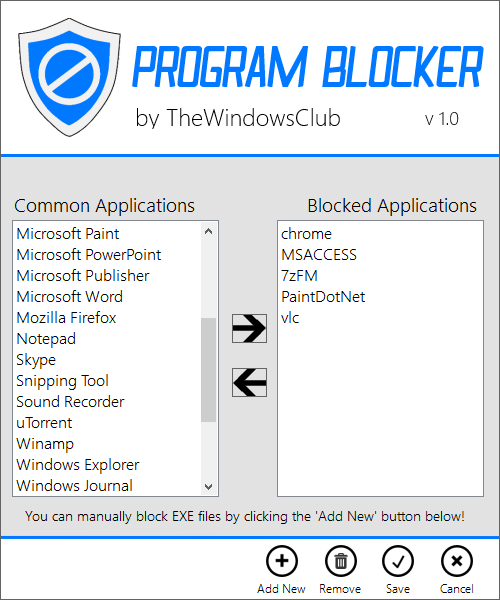
Wenn Sie ein Privatanwender sind, empfehle ich Ihnen, das Enhanced Mitigation Experience Toolkit zu installieren, ein kostenloses Tool von Microsoft, das dazu dient, Exploits zu verhindern und Administratoren die Kontrolle darüber zu ermöglichen, wann Plugins von Drittanbietern gestartet werden sollten. Es verhindert, dass Schwachstellen in installierter Software durch Malware und bösartige Prozesse ausgenutzt werden. Es ist nicht gerade ein Whitelist/Blacklisting-Tool, aber es kann ziemlich effektiv gegen Lösegeld sein – wenn es das ist, wonach Sie suchen. Es ist im Grunde ein Install-with-default-settings und Vergiss es-Tool, und ich benutze es auf meinem Windows 10 PC.
EMPFOHLEN: Klicken Sie hier, um Windows-Fehler zu beheben und die Systemleistung zu optimieren

Eugen Mahler besitzt die unglaubliche Kraft, wie ein Chef auf dem Wasser zu laufen. Er ist auch ein Mensch, der gerne über Technik, Comics, Videospiele und alles, was mit der Geek-Welt zu tun hat, schreibt.
